小学信息技术教学计划Word下载.docx
《小学信息技术教学计划Word下载.docx》由会员分享,可在线阅读,更多相关《小学信息技术教学计划Word下载.docx(16页珍藏版)》请在冰豆网上搜索。
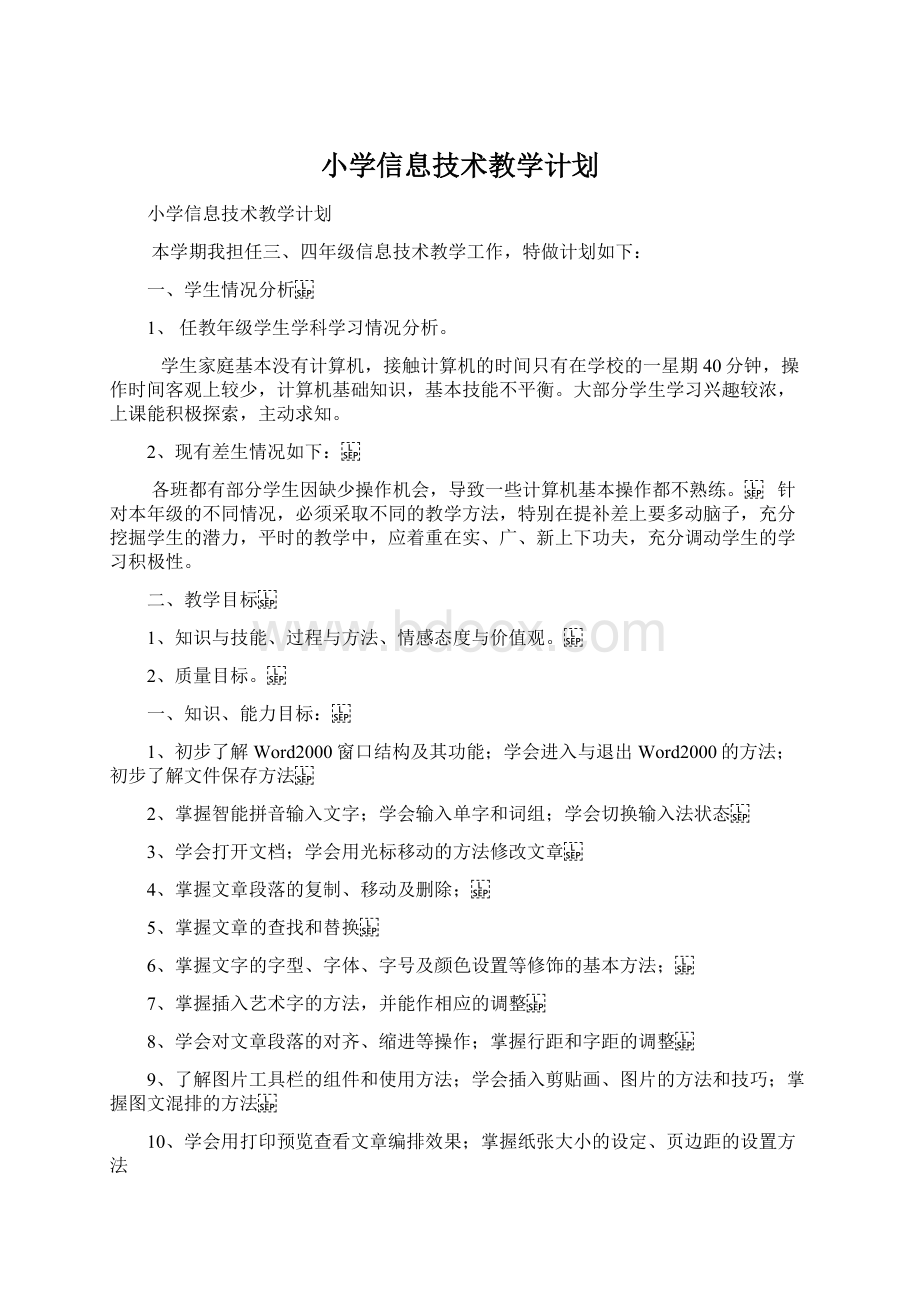
培养学生的学习兴趣,提高学生在现代社会中的信息化意识。
三、质量目标:
期末成绩争取学区A级。
教材分析
1、本学期教材的知识结构体系分析和技能训练要求。
2、教学重点、难点分析。
一、本学期教材的知识结构体系分析和技能训练要求。
初步了解Word2000窗口结构及其功能;
初步了解文件保存方法,掌握智能拼音输入文字;
学会切换输入法状态,学会打开文档;
学会用光标移动的方法修改文章,了解PowerPoint2000;
掌握在幻灯片上文字输入、格式设置。
二、教学的重点、难点。
初步学会使用绘图工具箱掌握画线的工具,让学生能运用画线工具作简单的图形;
学会选择及改变线宽。
初步学会用椭圆、矩形、圆角矩形等工具的使用方法;
初步学会运用画图工具作简单的规则的图形。
四、改进教学的措施
1、落实教学“五认真”的具体措施。
贯彻落实教学常规,规范教学工作,认真学好课程标准,钻研教材,明确教学目标,确认重点、难点,坚持做到教学有计划,课课有准备,堂堂都上好。
加强学生操作训练,改革课堂教学,确立学生主体地位,着力优化课堂教学结构,根据教学内容,恰当选择教法,激励学生全面参与,自主探索,合作交流。
课内与课外合理安排,辅导点拨,做好防差工作。
加强直观和实际操作,加强学生能力培养,让学生动手动脑。
紧密联系学生生活实际,增强学生信息意识。
2、提优补差的内容、途径和方法。
提优:
参加各类信息技术竞赛,以赛促教。
补差:
加强辅导。
3、教研工作目标和计划。
目标:
本学期教研工作着重研究在新课程标准框架内用好原教材,对学生的计算机能力与积极主动学习的关系进行研究,把新课标先进的教学理念转化为实实在在的教学行为,促进其他学科教学质量的全面提高。
计划:
1、加强理论学习,发展多向思维,用创新思想指导教学工作。
2、课堂教学中明确目标,用活泼有趣的形式辅助教学。
3、及时做好经验总结,理论和实践相联系,撰写教学论文,写好心得体
4、以建构主义理论为指导,使用辅助教学软件创设情境,以电脑为意义建构的工具,采用“任务驱动”“学科整合”及探索式教学法,通过动手实践、合作探索等环节,激发兴趣,增长知识,培养技能。
教学过程中,教师灵活运用任务驱动、讲练结合等方式提高教学效率。
第一课
神奇的信息世界(教案)
教学目的:
通过学习使学生更充分地了解信息技术在生活中的应用。
教学内容:
观看“神奇的信息世界”光碟
教学准备:
1、调试每台计算机
2、打开计算机并由教师机控制
3、由各组组长带队有秩序地进电脑室
教学过程:
一、新授
师:
这节课,大家来学习了计算机在生活中的应用。
你注意到了吗?
我们生活在一个神奇的信息世界中。
现在让我们一起进入神奇的世界,好吗?
生:
好!
启动“神奇的信息世界”。
(让学生来观看,老师边解说)
观看影片后,同学们有什么感想吗?
(让学生来讲一讲自己的想法。
)
二、这里有一些例子都说明计算机在当今社会上发挥了巨大的作用。
请大家填一填:
下列图中计算机在做什么?
三、想一想
1、你在什么地方见过计算机?
2、你认为计算机还能做些什么事?
第二课
走近计算机(教案)
认识计算机各个部件,理解计算机硬件和软件的概念。
学习计算机的基本组成
一、复习
上节课,我们已经学习计算机在生活中的应用。
哪位同学能来谈一谈具体应用方面。
好,你来。
(略)
好,你也来谈谈。
同学们都谈得不错,接下来,我们来共同认识一下计算机的基本组成。
好吗?
好。
二、新授
现在,让世纪博士给我们讲讲计算机的家史吧。
(老师启动光碟,让学生观看)
通过观看影片,同学们学习了什么呢?
对计算机了解了多少呢?
我知道了。
那你来说说。
一台计算机(电脑)是由硬件与软件组成的。
哪硬件是什么呢?
老师,我来说。
好,你来说。
硬件主要由主机、键盘、鼠标、显示器等组成。
哪软件又是什么呢?
软件是人编写的程序,专为完成某一项任务而设计,是智慧的结晶,用不同软件可以让计算机完成不同的任务。
同学们,今天学了可真不少。
接下来我们来做一做下面的题目。
三、做一做。
通过世纪博士的讲解,我们认识了计算机的硬件,知道了计算机软件,请依据下列题目,填上“硬件”或“软件”。
1、小神游在利用画图(
)画画。
2、将计算机上文章打印出来的打印机是(
)。
3、工程师利用制图(
)设计机械零件,将设计的机械零件图输出到纸上的设备是(
同学们,先讨论一下。
四、想一想
1、对图2-6所示的计算机你还想加上什么设备?
做什么用?
2、你想让这台计算机做些什么事?
第三课
芝麻开门(教案)
通过学习使学生认识WINDOWS98操作系统,了解鼠标的基本操作,掌握正确启动和关闭计算机系统的方法。
学习计算机系统软件及鼠标应用
一、复习
上节课,我们已经学习了计算机的基本组成。
那有谁能来给其他同学讲讲计算机到底有哪些基本组成呢?
好,这位同学,你来告诉大家。
还有谁要补充吗?
补充得很好!
这说明同学们学得很认真。
那这节课,我们就来学习计算机的操作系统及鼠标的应用。
二、新授。
下面请同学们看一节影片,并做好思考。
(老师启动光碟,同学们也相应做好笔记。
师问:
同学们看了这部影片后有什么问题弄不清的,需要其他同学帮助解答了呢?
老师,我这个地方弄不清,什么是“桌面”呢?
谁能帮助这个同学解答呢?
老师,我来帮他解答。
(启动计算机后,进入WINDOWS98系统后,我们所看的画面,这就是“桌面”)如图所示:
那有谁能来告诉老师,应如何启动计算机,也就是“开机的顺序呢?
”。
老师,我来。
开机的顺序就是……
好,说得真好。
那鼠标又是怎么使用的呢?
鼠标有以下几种基本操作:
(让学生动手演示,老师把屏幕转换给其他同学看)
瑞请大家动起手来,按下列的要求操作,把你看到的变化填写到括弧内。
现在马上动手。
(老师把屏幕返还给同学)
四、新授。
(如何关机)
请同学们按下列步骤,跟老师一起关机,好吗?
第一步:
单击“开始”按钮,弹出“开始”菜单;
第二步:
单击“关闭系统”,弹出对话框:
第三步:
选择“关闭计算机”后,单击“是(Y)”,此时计算机自动进行关机操作;
第四步:
关闭显示器。
同学们都会了吗?
会了。
五、想一想。
那好。
同学们回去后,应思考下列两个问题:
1、开机的顺序?
2、关机的操作步骤?
第四课鼠标单击操作(教案)
通过学习使学生掌握鼠标的单击操作,了解计算机在其他学科学习中的应用。
鼠标的单击操作
上节课,我们已经学习鼠标的功能。
接下来让我们跟世纪博士练习一下。
请同学们打开“信息技术”,选择“第四课”单击左键。
现在开始练习。
(学生就按老师的做法去练习)
单击
将鼠标指针移到需要操作的对象上,按一下左键后,立即松开。
如果没有特别说明,单击就表示按一下左键。
双击
将鼠标指针移到需要操作的对象上,快速连续地按两下左键后,立即松开。
拖动
将鼠标指针移到需要操作的对象上,按住左键,移动到目标位置(鼠标指针及对象跟着移动)后再松开。
将鼠标指针移到需要操作的对象上,按一下右键后,立即松开。
此时,会弹出一个与所在对象有关的快捷菜单。
三、趣味练习
1、运行Windows98附件的计算机应用程序,练习鼠标单击操作。
操作步骤
(1)单击“开始”按钮,弹出“开始”菜单;
(2)单击菜单中的“程序”选项,弹出程序子菜单;
(3)单击子菜单中的“附件”选项,弹出“附件”子菜单;
(4)单击子菜单中的“计算机”选项,弹出如图所示的计算器窗口
2、让同学们来比一比“看谁选择得快”软件进行速算练习。
1、你熟练了单击操作吗?
2、单击操作一般用于做什么事?
第五课
鼠标拖动操作(教案)
通过练习使同学能够熟练鼠标拖动操作。
鼠标的拖动操作
上两节课,我们已经学习鼠标的功能。
1、运行Windows98附件的计算机应用程序,练习鼠标拖动操作。
(1)单击“开始”按钮,弹出“开始”菜单;
(2)单击菜单中的“程序”选项,弹出“程序”子菜单,如图所示;
(3)单击子菜单中的“附件”选项,弹出“附件”子菜单,如(4)单击子菜单中的“游戏”选项,弹出如图5-3所示;
(5)在“游戏”子菜单中,单击“纸牌”选项,弹出纸牌游戏窗口,
2、让同学们来比一比“看谁选择得快”软件进行速算练习。
1、你熟练了鼠标拖动操作吗?
2、鼠标拖动操作一般用于做什么事?
第六课
窗口探秘(教案)
了解窗口,掌握窗口的基本操作。
窗口介绍。
在第四课、第五课中,我们学会了打开“Windows98帮助”窗口,这节课我们来学窗口的一般操作。
那什么叫窗口?
第四课中,我们认识了WINDOWS98的桌面,在此桌面上可以摆放众多的“纸张”,WINDOWS98称之为窗口。
窗口是WINDOWS98界面最基本的组成元素,每个窗口有相同的基本操作。
下面跟“小神游”进入“我的电脑”窗口。
如图所示:
三、做一做
现在请大家仔细观察图所示的“我的电脑”窗口,动手试一试,再填一填。
1.将鼠标指针移到标题栏的空白处,按住鼠标左键,移动鼠标,窗口在桌面上(
2.将鼠标指针移到窗口标题栏右侧,单击
,看到(
3.将鼠标指针移到窗口标题栏右侧,单击-
4.将鼠标指针移到窗口菜单栏上,单击“文件”、“编辑”等菜单,看到(
5.将鼠标指针移到窗口标题栏右侧,单击X,看到(
四、趣味练习
1.把上面的操作重复一遍。
2.以教材配套光盘的“摘水果”游戏为例进行练习。
五、想一想
1.窗口一般包含哪些部分?
2.窗口的操作一般有:
窗口的移动、窗口的最大化与最小化、关闭窗口。
你都会了吗?
3.有无办法改变窗口的大小?
第七课
键盘与指法(教案)
通过学习使学生认识键盘,了解操作键盘的指法。
键盘与指法
我们前面讲的都是用鼠标操作的,除了鼠标外,还有别的输入设备吗?
有。
那是什么设备?
是键盘。
鼠标与键盘都是计算机常用的输入设备。
如图是一种常见的键盘。
咦,这么多按键!
一下子怎么记得住呢?
不急,我们先弄清键盘的几个分区。
请同学跟老师一起去找世纪博士,好吗?
1.请看屏幕。
2.指法。
击键时要使用十个手指,各手指的分工如图所示。
3击键时要注意击键要领,以提高击键速度且不会导致手指疲劳。
(一)手指自然弯曲,轻轻放在基本键位上,两个大拇指轻放在空格键上;
(二)击键时手臂不动,全部动作只限于手指部分;
(三)手指击键要轻,瞬间发力,提起要快,击键完毕手指要立刻回到基本键上;
(四)击键速度要平均,节奏均匀;
(五)击键时,两眼看屏幕或原稿,不要看键盘。
三、练习
请同学打开“金山打字精灵”,选择第一课,开始练习。
(教师个别辅导)
你认为未来的计算机的键盘会不会发生变化?
能否为未来的计算机设计一个键盘?
第八课
键盘基本键盘操作
(教案)
通过练习使学生熟练掌握基本键的标准指法操作。
基本键操作练习
上节课我们学习键盘上的分区。
那有谁能来告诉其他同学,该怎么分呢?
我来回答。
好,你来回答。
这位同学分得不错,让我们在来看看基本键位于哪里呢?
我们去问一下世纪博士,好吗?
老师启动光盘进入“世纪博士”。
让同学们观看。
三、请跟我练(略)
四、趣味训练
1.选择一种打字练习软件进行训练,如:
金山打字精灵。
2.利用配套光盘中的“10键射门”软件进行练习。
五、想一想
10键基本指法,按键自如了吗?
第九课
数字键操作(教案)
通过练习使学生熟练掌握数字键的键盘指法操作。
数字键操作练习
前几节课我们学习键盘上的分区。
这位同学分得不错,让我们在来看看数字键位于哪里呢?
3.选择一种打字练习软件进行训练,如:
4.利用配套光盘中的“数字碰碰车”软件进行练习。
六、想一想
1.你熟悉了主键区上的字母与数字键了吗?
2.你按键时,是否按键盘指法操作?
第十课
奇妙的七巧板(教案)
熟练鼠标单击、双击、拖动操作,利用计算机进行益智训练。
还培养同学们组合图形和形象思维的能力。
拼图
看完这部影片后,同学有什么想问的二、新授
“七巧板”又叫“数学魔板”,是驰名中外的儿童玩具,著名学者童年时期都玩过“七巧板”呢!
同学们有没有兴趣去玩玩呢?
请同学看一部影片。
让同学们观看“神奇的七巧板”。
动手操作,再把正确内容填写到括号内。
1、打开“奇妙的七巧板”游戏窗口,操作方法是(
2、“单击”拼图“演示”,看到(
3、进入“看图拼板”,每块七巧板上均有编号,按下数字键“1”,看到(
),不断按下数字键“1”,看到(
按下数字键“2”,看到(
),不断按下数字“2”,看到(
试试按下数字键“3”、“4”、“5”、“6”、“7”,实现(
)操作。
要将某块七巧板移到另一地方,操作方法是(
用鼠标单击目标区中的彩色圆球,看到(
“看图拼板”共有7级,试试你能“拼过”几级。
4、进入创意拼板,操作方法是(
进入后,请你大胆创作吧!
5、你创作(
)幅。
请画下其中的两面。
1、你熟练了鼠标的双击操作吗?
2、你是如何利用七巧板创作图形的?
给你一个新游戏你能打开它进去玩一玩吗?
第十一课Capslock键的使用(教
案)
通过学习使学生掌握Capslock键的使用。
逐步掌握功能键的作用。
Capslock键的使用及键盘操作综合训练
上节课,我们练习了鼠标的操作。
同学们的学得怎么样呢?
还可以。
那我们这节课来学习一下键盘上的功能键的使用。
这节课,我们来认识一个功能键,它是Capslock键。
英文26个字母有大小写之分,Capslock键的作用就是控制键入的字母,是大写还是小写。
我们还是先去问问世纪博士,好吗?
(老师启动光碟,进入世纪博士“Capslock键的使用”。
看完这部影片后,现在,请大家观察键盘,动动手,填一填。
1.Capslock键位于键盘(
)位置。
2.按一下Capslock键时,指示灯区的Capslock灯亮时,键入字母则为(
)字母,再按一下Capslock键,该灯灭,键入字母则为(
)字母。
1.选择一种打字练习软件进行训练。
2.利用配套光盘中的“键上行”软件进行训练。
1.Capslock键起何作用?
请把上课的内容重复一遍。
2.各键的指法熟练了吗?
第十二课
制作图文并茂的卡片
(教
通过学习使学生更充分地认识“WORD97”软件的功能。
并能熟练运用WORD97的基本功能。
如何插入图片及文档
前面两课,大家学习了利用画图工具来写字、画画,这些都是WINDOWS98里比较简单的应用程序。
如果要处理比较复杂的文字的图片,我们可以利用“WORD97”自带的写字板程序和强大的功能。
下面我们以“WORD97”为例来看一下怎样处理比较复杂的文字,并制作一个精美的贺年卡。
首先,启动“WORD97”。
在WINDOWS98系统中,启动WORD97的方法是什么呢?
(让学生来说,老师启动)
接下来,我们来共同认识一下WORD97的窗口:
标题栏在哪儿?
生答:
WORD97窗口的最上面蓝色的那一条。
菜单栏呢?
标题栏的下面。
共有九项:
文件、编辑、视图、插入、格式、工具、表格、窗口、帮助。
同学们,都回答不错。
每一个菜单栏中又有好几个菜单项。
菜单栏下面是工具栏,还有一块白色的工作区。
是吗?
是。
下面让我们一起来制作一份精美的贺卡,好吗?
1、首先单击“插入”菜单,选取其中的“图片”中的“剪贴画”。
2、选择一幅自己满意的图片,单击“插入”把它调进来。
3、单击调进来的图片,这时图片周围出现八个小正方形,对准四角上其中一个小正方形,使光标变成双箭号,按住左键不放,向内或向外托动光标,即可把它放大或缩小到自己满意的大小,然后松开左键。
4、为了在图片上写字,先单击屏幕底部“绘图”工具上的“文本框”按钮,光标变成“十”字形,在图片上拉出一个区域。
5、在里面输入文字(贺词),然后用鼠标把文字拖黑,在格式栏中选取字体、字形、字号。
6、单击“填充颜色”按钮,设置一种颜色作为该文本框的底色,比如蓝色。
这样贺卡的上半部分就做好了。
7、再单击“文本框”在图片下边拉出一个与上半部分同样大小的区域,单击“填充颜色”为它设置一种颜色作为底色,然后调整它的位置,与上半部分对齐。
8、单击“文本框”在上半部分拉出一个长方形区域,输入“Bestwishestoyou!
最良好的祝愿!
”然后与第五步一样设置它的字型、字号。
9、单击“文本框”在下半部分拉出一个比较小的区域,再调进一个图片,比如“圣诞老人”,把它缩小到右下角的位置。
10、单击“直线”工具,在贺卡下半部分左侧拉